Sony DCR-TRV75E – страница 6
Инструкция к Видеокамере Sony DCR-TRV75E
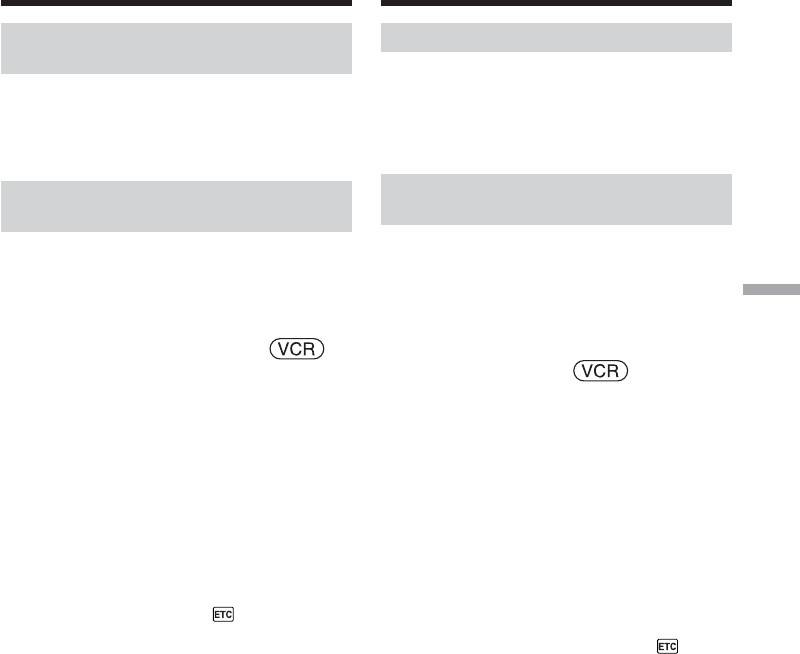
Kopiering av endast vissa scener
Перезапись только нужных
– Digital programredigering (på
эпизодов – Цифровой монтаж
band)
программы (на ленте)
Steg 1: Anslutning till
Пункт 1: Подсоединение к КВМ
videoapparaten
Вы можете выполнить подсоединение с
использованием как соединительного кабеля
Anslutningen kan göras med hjälp av antingen
аудио/видео, так и кабеля i.LINK.
en ljud/videokabel eller en i.LINK-kabel.
Подсоедините устройства, как показано на
Anslut enheterna enligt illustrationen på sidan
странице 97.
97.
Пункт 2: Настройка КВМ для
Steg 2: Iordningställande av
работы
videoapparaten
Для подсоединения с помощью
När ljud/videokabeln har använts vid
соединительного кабеля аудио/видео
anslutning: sänd styrsignalerna med hjälp av
пошлите управляющий сигнал с помощью
infraröda strålar till fjärrsensorn på
инфракрасных лучей датчику дистанционного
Redigering Монтаж
videoapparaten.
управления на КВМ.
Strömbrytaren POWER ska stå i läget .
Переключатель POWER должен быть
Manövrera med hjälp av knapparna på
установлен в положение .
pekpanelen.
Выполняйте действия путем прикосновения к
панели.
(1) Slå på strömmen till den anslutna
(1) Включите питание подсоединенного
videoapparaten.
КВМ.
Om videoapparaten har en ingångsväljare,
Если КВМ оснащен селектором входов,
så ställ den i korrekt läge.
установите его во входной режим.
Efter anslutning till en annan videokamera:
Когда Вы подсоединяете видеокамеру,
ställ den andra videokamerans strömbrytare
установите ее переключатель питания в
i läget VCR/VTR.
положение VCR/VTR.
(2) Tryck på FN för att ta fram PAGE1.
(2) Нажмите кнопку FN для отображения
(3) Tryck på MENU för att ta fram
страницы PAGE1.
huvudmenyn.
(3) Нажмите кнопку MENU для отображения
(4) Välj VIDEO EDIT under och tryck sedan
меню.
på EXEC (s. 234).
(4) Выберите опцию VIDEO EDIT в , а
(5) Välj TAPE och tryck sedan på EXEC.
затем нажмите кнопку EXEC (стр. 244).
(6) Tryck på EDIT SET.
(5) Выберите опцию TAPE, а затем нажмите
(7) Välj CONTROL och tryck sedan på EXEC.
кнопку EXEC.
(8) Efter anslutning via en ljud/videokabel: välj
(6) Нажмите кнопку EDIT SET.
IR och tryck sedan på EXEC.
(7) Выберите опцию CONTROL, а затем
Efter anslutning via en i.LINK-kabel: välj
нажмите кнопку EXEC.
i.LINK, tryck på EXEC och gå sedan vidare
(8) При подсоединении с использованием
till ”Steg 3: Justering av synkroniseringen på
соединительного кабеля аудио/видео,
videoapparaten” på sidan 105.
выберите опцию IR, а затем нажмите
(9) Välj IR SETUP och tryck sedan på EXEC.
кнопку EXEC.
(10) Välj korrekt IR SETUP-kod för den anslutna
При подсоединении с использованием
videoapparaten och tryck sedan på EXEC.
кабеля i.LINK, выберите опцию i.LINK,
Ta vid behov reda på koden med hjälp av
нажмите кнопку EXEC, а затем
tabellen under ”Angående IR SETUP-
перейдите к разделу “Пункт 3:
koden” (s. 104).
Регулировка синхронизации КВМ” на стр.
105.
(9) Выберите опцию IR SETUP, а затем
нажмите кнопку EXEC.
(10) Выберите код IR SETUP Вашего КВМ, а
затем нажмите кнопку EXEC. Проверьте
код в разделе “О коде IR SETUP”
(стр. 104).
101
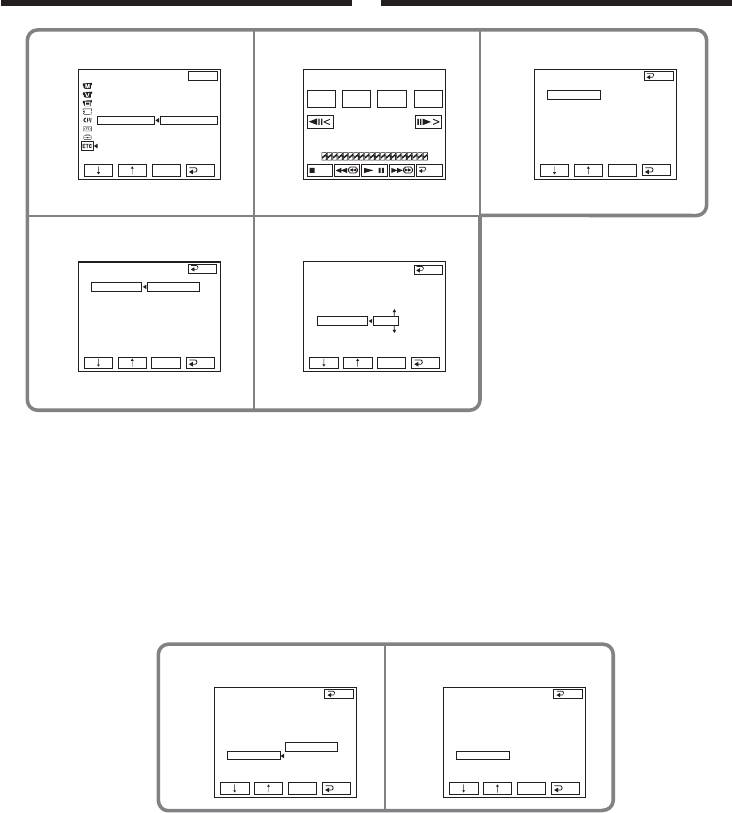
Kopiering av endast vissa scener
Перезапись только нужных
– Digital programredigering (på
эпизодов – Цифровой монтаж
band)
программы (на ленте)
45
6
OTHERS
EXIT
V I DEO ED I T
0:32:30:14
VIDEO EDIT
END
DATA CODE
ED I T SET
BEEP
MARK
START
ED I T
UNDO
CONTROL
I
R
COMMANDER
I
N
SET
ADJ TEST
D
I
SPL AY
”CUT
-
I
N”
V
I
DEO ED
I
T
RETURN
”CUT
-OUT”
TAPE
I
R SETUP
MEMORY
TOTAL
0:00:00:00
PAUSEMODE
SCENE
0
I
R TEST
EXEC
RET.
END
EXEC
RET.
79
VIDEO EDIT
END
VIDEO EDIT
END
ED I T SET
ED I T SET
CONTROL
I
R
CONTROL
ADJ TEST
i. L
I
NK
ADJ TEST
”CUT
-
I
N”
”CUT
-
I
N”
”CUT
-OUT”
”CUT
-OUT”
I
R SETUP
I
R SETUP
3
PAUSEMODE
PAUSEMODE
I
R TEST
I
R TEST
EXEC
RET.
EXEC
RET.
(11) Välj PAUSEMODE och tryck sedan på
(11) Выберите опцию PAUSEMODE, а затем
EXEC.
нажмите кнопку EXEC.
(12) Välj läget för urkoppling av inspelningspaus
(12) Выберите режим для отмены паузы
på den andra videoapparaten och tryck
записи на КВМ, а затем нажмите кнопку
sedan på EXEC.
EXEC.
Korrekt knapp beror på videoapparaten
Нужная кнопка зависит от Вашего КВМ.
ifråga.
Обратитесь к инструкциям по
Vi hänvisar till videoapparatens
эксплуатации Вашего КВМ.
bruksanvisning.
11 12
VIDEO EDIT
END
VIDEO EDIT
END
ED I T SET
ED I T SET
CONTROL
CONTROL
ADJ TEST
ADJ TEST
”CUT
-
I
N”
”CUT
-
I
N”
”CUT
-OUT”
”CUT
-OUT”
I
R SETUP
PAUSE
I
R SETUP
PAUSEMODE
REC
PAUSEMODE
PAUSE
I
R TEST
PB
I
R TEST
EXEC
RET.
EXEC
RET.
102
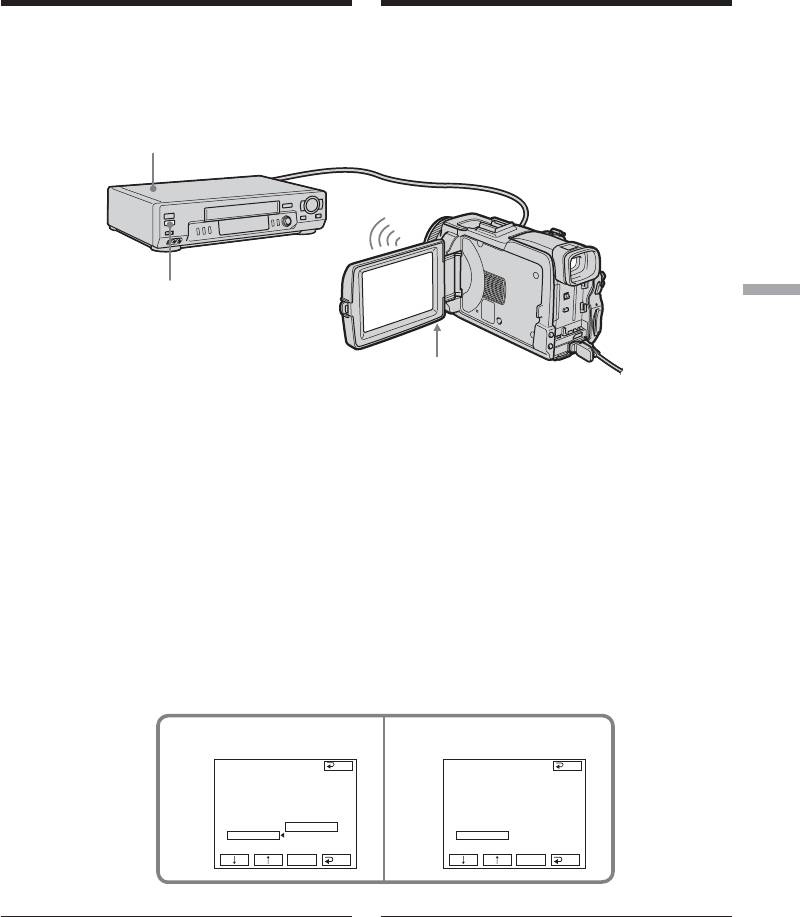
Kopiering av endast vissa scener
Перезапись только нужных
– Digital programredigering (på
эпизодов – Цифровой монтаж
band)
программы (на ленте)
(13) Lokalisera den infraröda sändaren på
(13) Расположите излучатель инфракрасных
videokameran och rikta den mot
лучей Вашей видеокамеры напротив
fjärrsensorn på den andra videoapparaten
датчика дистанционного управления
med ett mellanrum på ungefär 30 cm.
КВМ, на расстоянии примерно 30 см от
него.
Videobandspelare/КВМ
Fjärrsensor/
Redigering Монтаж
Датчик дистанционного
управления
Infraröd sändare/
Излучатель
инфракрасных лучей
(14) Sätt i ett inspelningsbart band i den andra
(14) Вставьте пригодную для записи кассету
videoapparaten och ställ den i
с лентой в КВМ, а затем установите КВМ
inspelningspaus.
на паузу записи.
(15) Välj IR TEST och tryck sedan på EXEC.
(15) Выберите опцию IR TEST, а затем
(16) Välj EXECUTE och tryck sedan på EXEC.
нажмите кнопку EXEC.
Om inspelning startar på den andra
(16) Выберите опцию EXECUTE, а затем
videoapparaten är inställningen korrekt.
нажмите кнопку EXEC.
Den indikering som valdes för urkoppling
Если КВМ начнет запись, установка
av inspelningspaus på den andra videoap-
выполнена правильно.
paraten blinkar på skärmen. När allt är klart
На экране будет мигать выбранный Вами
visas indikeringen COMPLETE istället.
индикатор отмены паузы записи КВМ. По
окончании записи индикатор изменится
на COMPLETE.
15 16
VIDEO EDIT
END
VIDEO EDIT
END
ED I T SET
ED I T SET
CONTROL
CONTROL
ADJ TEST
ADJ TEST
”CUT
-
I
N”
ENGAGE
”CUT
-
I
N”
”CUT
-OUT”
REC PAUSE
”CUT
-OUT”
I
R SETUP
I
R SETUP
PAUSEMODE
RETURN
PAUSEMODE
I
R TEST
EXECUTE
I
R TEST
COMPLETE
EXEC
RET.
EXEC
RET.
Anmärkning
Примечание
Efter anslutning via en i.LINK-kabel kan det
Если Вы выполняете подсоединение с
hända att kopieringen inte kan manövreras
использованием кабеля i.LINK, Вы можете не
korrekt beroende på den andra videoapparaten.
суметь правильно выполнить функцию
Ställ CONTROL i läget IR i menyinställningarna
перезаписи, в зависимости от КВМ.
på videokameran.
Установите опцию CONTROL в установках
меню Вашей видеокамеры в положение IR.
103
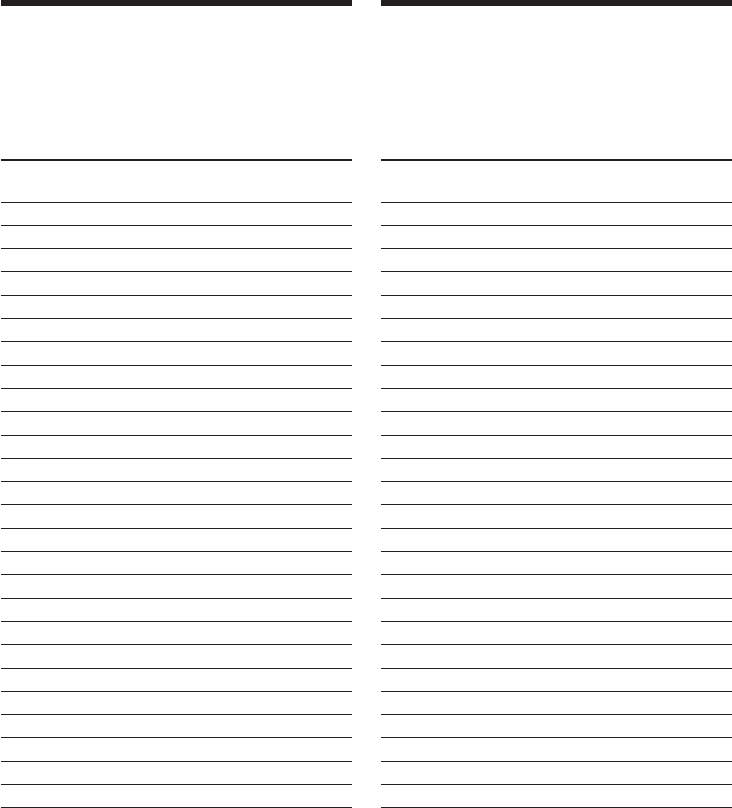
Kopiering av endast vissa scener
Перезапись только нужных
– Digital programredigering (på
эпизодов – Цифровой монтаж
band)
программы (на ленте)
Angående IR SETUP-koden
О коде IR SETUP
IR SETUP-koden lagras i videokamerans minne.
Код IR SETUP хранится в памяти Вашей
Se till att ställa in korrekt kod enligt
видеокамеры. Убедитесь, что Вы установили
videoapparaten ifråga. Grundinställningen är
правильный код, согласующийся с Вашим
kodnummer 3.
КВМ. По умолчанию установлено значение
кода, равное 3.
Märke/ IR SETUP-kod/
Märke/ IR SETUP-kod/
Марка Код IR SETUP
Марка Код IR SETUP
Sony
1, 2, 3, 4, 5, 6
Nokia
36, 89
Aiwa
47, 53, 54
Nokia Oceanic
89
Akai
50, 62, 74
Nordmende
76
Alba
73
Okano
60, 62, 63
*
Amstrad
73
Orion
58
, 70
Baird
30, 36
Panasonic
16, 78
Blaupunkt
11, 83
Philips
83, 84, 86
Bush
74
Phonola
83, 84
CGM
36, 47, 83
Roadstar
47
Clatronic
73
SABA
21, 76, 91
Daewoo
26
Salora
89
Ferguson
76, 83
Samsung
22, 32, 52, 93, 94
Fisher
73
Sanyo
36
Funai
80
Schneider
10, 83, 84
Goldstar
47
SEG
73
Goodmans
26, 84
Seleco
47, 74
Grundig
9, 83
Sharp
89
Hitachi
42, 56
Siemens
10, 36
ITT/Nokia Instant
36
Tandberg
26
JVC
11, 12, 15, 21
Telefunken
91, 92
Kendo
47
Thomson
76, 100
Loewe
16, 47, 84
Thorn
36, 47
Luxor
89
Toshiba
40, 93
*
Mark
26
Universum
47, 70, 84, 92
*
Matsui
47, 58
, 60
W.W. House
47
Mitsubishi
28, 29
Watoson
58, 83
* Tv/videokomponent/Компонент ТВ/КВМ
Anmärkning gällande IR SETUP-koden
Примечание о коде IR SETUP
Digital programredigering kan inte utföras på en
Цифровой монтаж программы невозможен,
videoapparat som inte stöder IR SETUP-koder.
если КВМ не поддерживает кодов IR SETUP.
104
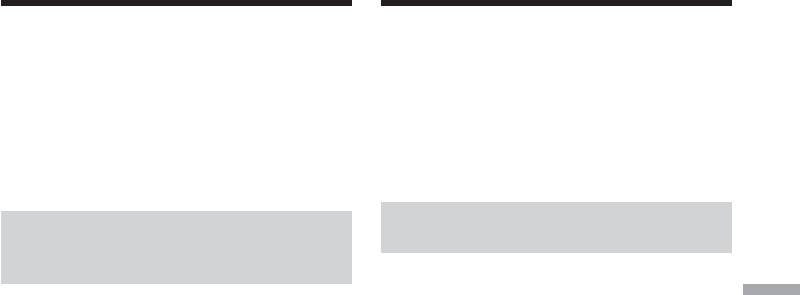
Kopiering av endast vissa scener
Перезапись только нужных
– Digital programredigering (på
эпизодов – Цифровой монтаж
band)
программы (на ленте)
Om manövrering av den andra
Если КВМ не работает надлежащим
videoapparaten inte lyckas
образом
•Kontrollera aktuell kod under ”Angående IR
• После проверки кода в пункте “О коде IR
SETUP-koden” (s. 104) och ställ därefter in IR
SETUP” (стр. 104), установите опцию IR
SETUP или PAUSEMODE еще раз.
SETUP eller PAUSEMODE igen.
• Поместите Вашу видеокамеру на
•Placera videokameran minst 30 cm från den
расстоянии, по крайней мере, 30 см от КВМ.
andra videoapparaten.
• Обращайтесь к руководству по
•Vi hänvisar till videoapparatens
эксплуатации Вашего КВМ.
bruksanvisning.
Пункт 3: Регулировка
Steg 3: Justering av
синхронизации КВМ
synkroniseringen på
videoapparaten
Вы можете отрегулировать синхронизацию
Вашей видеокамеры и КВМ.
Redigering Монтаж
Synkroniseringen av videokameran och den
Приготовьте ручку и бумагу для записей.
anslutna videoapparaten kan justeras.
Перед выполнением операции извлеките
Ha papper och penna till hands för anteckningar.
кассету из Вашей видеокамеры (если она
Ta ut kassetten (om isatt) ur videokameran,
вставлена).
innan följande manövrering påbörjas.
(1)Вставьте пригодную для записи кассету с
(1)Sätt i ett inspelningsbart band i den andra
лентой в КВМ, а затем установите КВМ на
videoapparaten och ställ den i
паузу записи.
inspelningspaus.
Если в пункте CONTROL Вы выберете
опцию i.LINK, Вам не нужно устанавливать
Efter att CONTROL ställts i läget i.LINK
паузу записи.
behöver inte inspelningspaus kopplas in.
(2)Выберите опцию ADJ TEST, а затем
(2)Välj ADJ TEST och tryck sedan på EXEC.
нажмите кнопку EXEC.
(3)Välj EXECUTE och tryck sedan på EXEC.
(3)Выберите опцию EXECUTE, а затем
IN och OUT spelas in på en bild fem gånger
нажмите кнопку EXEC.
vardera för att beräkna de numeriska värdena
На изображении будут записаны сигналы
för justering av synkroniseringen.
IN и OUT по пять раз каждый, чтобы
Indikeringen EXECUTING blinkar på
вычислить числовые значения для
skärmen. När allt är klart visas indikeringen
регулировки синхронизации.
COMPLETE istället.
Индикатор EXECUTING будет мигать на
(4)Spola tillbaka bandet i den andra
экране. По окончании индикатор
videoapparaten och starta sedan långsam
изменится на COMPLETE.
uppspelning.
(4)Перемотайте ленту в КВМ назад, а затем
Fem IN-nummer och motsvarande OUT-
начните замедленное воспроизведение.
nummer visas.
Отобразятся пять значений IN и
Notera det begynnande numeriska värdet för
соответствующие значения OUT.
varje IN och det avslutande numeriska värdet
Запишите начальное численное значение
för varje OUT.
для каждого сигнала IN и конечное
численное значение для каждого сигнала
(5)Räkna ut medelvärdet av fem begynnande
OUT.
numeriska IN-värden samt medelvärdet av
(5)Подсчитайте среднюю величину для пяти
samtliga avslutande numeriska OUT-värden.
начальных численных значений пяти
(6)Välj ”CUT-IN” och tryck sedan på EXEC.
сигналов IN и среднюю величину для всех
(7)Välj det genomsnittliga numeriska värdet för
конечных численных значений каждого
IN och tryck sedan på EXEC.
сигнала OUT.
Den beräknade startpositionen för inspelning
(6)Выберите опцию ”CUT-IN”, а затем
är inställd.
нажмите кнопку EXEC.
(7)Выберите среднее численное значение
величины IN, а затем нажмите кнопку
EXEC.
Установится вычисленная позиция начала
записи.
105
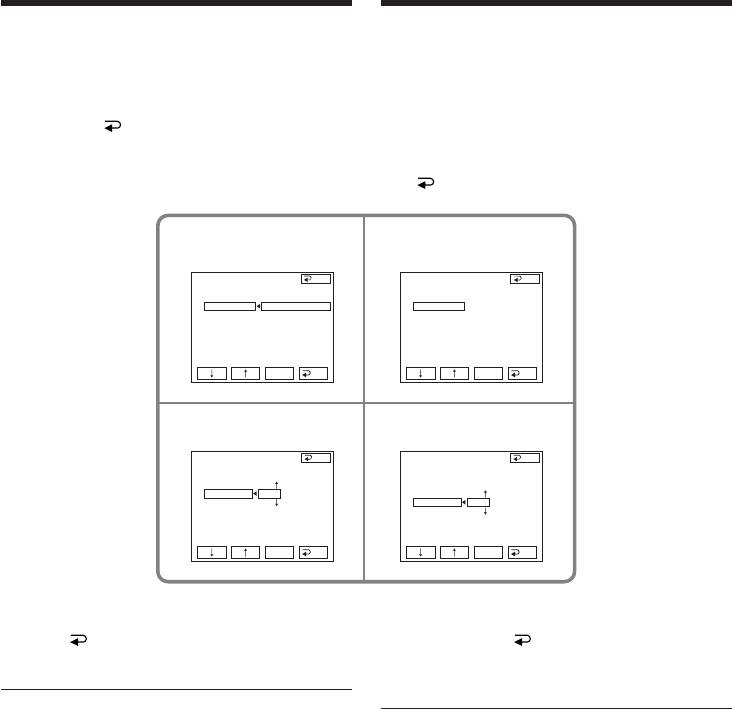
Kopiering av endast vissa scener
Перезапись только нужных
– Digital programredigering (på
эпизодов – Цифровой монтаж
band)
программы (на ленте)
(8) Välj ”CUT-OUT” och tryck sedan på EXEC.
(8) Выберите опцию ”CUT-OUT”, а затем
(9) Välj det genomsnittliga numeriska värdet
нажмите кнопку EXEC.
för OUT och tryck sedan på EXEC.
(9) Выберите среднее численное значение
Den beräknade stoppositionen för
величины OUT, а затем нажмите кнопку
inspelning är inställd.
EXEC.
(10) Tryck på RET. för att exekvera
Установится вычисленная позиция конца
justeringen.
записи.
(10) Для выполнения нажмите кнопку
RET.
23
VIDEO EDIT
END
VIDEO EDIT
END
ED I T SET
ED I T SET
CONTROL
CONTROL
ADJ TEST
RETURN
ADJ TEST
COMPLETE
”CUT
-
I
N”
EXECUTE
”CUT
-
I
N”
”CUT
-OUT”
”CUT
-OUT”
I
R SETUP
ENGAGE
I
R SETUP
PAUSEMODE
REC PAUSE
PAUSEMODE
I
R TEST
I
R TEST
EXEC
RET.
EXEC
RET.
6
8
VIDEO EDIT
END
VIDEO EDIT
END
ED I T SET
ED I T SET
CONTROL
CONTROL
ADJ TEST
ADJ TEST
”CUT
-
I
N”
0
”CUT
-
I
N”
”CUT
-OUT”
”CUT
-OUT”
0
I
R SETUP
I
R SETUP
PAUSEMODE
PAUSEMODE
I
R TEST
I
R TEST
EXEC
RET.
EXEC
RET.
Återgång till funktionsläget (FN)
Для возврата к индикации FN
Tryck på END för att återgå till PAGE1 och
Нажмите кнопку END для возврата к
tryck sedan på EXIT.
странице PAGE1, а затем нажмите кнопку
EXIT.
Anmärkningar
•Vid fullföljande av steg 3 spelas bilden för
Примечания
justering av synkroniseringen in i omkring 50
• Когда Вы выполнили пунк 3, изображение
sekunder.
для регулировки синхронизации будет
•Om inspelning startar fr.o.m. allra första början
записываться около 50 секунд.
på ett band kan det hända att de första
• Если Вы начнете запись с самого начала
sekunderna på bandet inte spelas in ordentligt.
ленты, первые несколько секунд ленты
Se till att lämna ett tomt inledningsavsnitt på ca
могут записаться некачественно.
10 sekunder före inspelningen startar.
Убедитесь, что Вы оставили пустой участок
•Om inspelningsenheten inte kan manövreras
около 10 секунд перед началом записи.
ordentligt via i.LINK-kabeln, så lämna anslut-
• Если записывающее устройство не
ningen som den är och utför inställningarna för
поддается надлежащему управлению через
ljud/videokabelanslutning (s. 101). Video- och
кабель i.LINK, оставьте это соединение без
ljudsignaler sänds som digitala signaler.
изменений, и выполните настройку
соединительного кабеля аудио/видео
(стр. 101). Видео и аудио сигналы
передаются в цифровом формате.
106
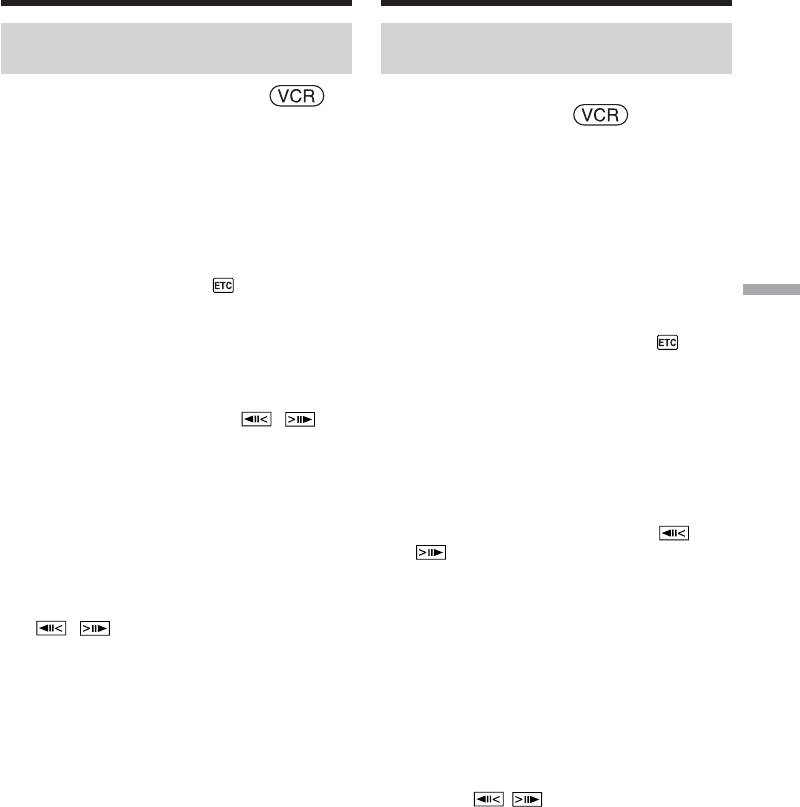
Kopiering av endast vissa scener
Перезапись только нужных
– Digital programredigering (på
эпизодов – Цифровой монтаж
band)
программы (на ленте)
Åtgärd 1: Skapande av ett
Действие 1: Создание
program
программы
Strömbrytaren POWER ska stå i läget .
Переключатель POWER должен быть
Manövrera med hjälp av knapparna på
установлен в положение .
pekpanelen.
Выполняйте действия путем прикосновения к
панели.
(1) Sätt i bandet för uppspelning i
videokameran och bandet som ska spelas in
(1) Установите кассету для
på i den andra videoapparaten.
воспроизведения в Вашу видеокамеру, а
(2) Tryck på FN för att ta fram PAGE1.
затем установите ленту для записи в
(3) Tryck på MENU för att ta fram
КВМ.
huvudmenyn.
(2) Нажмите кнопку FN для отображения
(4) Välj VIDEO EDIT under och tryck sedan
страницы PAGE1.
på EXEC (s. 234).
(3) Нажмите кнопку MENU для отображения
Redigering Монтаж
(5) Välj TAPE och tryck sedan på EXEC.
меню.
(6) Sök fram början på den första scenen som
(4) Выберите опцию VIDEO EDIT в , а
ska infogas med hjälp av
затем нажмите кнопку EXEC (стр. 244).
bandmanövreringsknapparna på LCD-
(5) Выберите опцию TAPE, а затем нажмите
skärmen och ställ sedan videokameran i
кнопку EXEC.
uppspelningspaus. Tryck på / för
(6) Выполните поиск начала первого
att finjustera början med en bildruta i taget.
эпизода, который Вы хотите вставить,
(7) Tryck på MARK IN på skärmen eller MARK
используя кнопки видеоконтроля на
på fjärrkontrollen.
экране, а затем поставьте
IN-punkten för det första programmet är
воспроизведение на паузу. Вы можете
inställt och den övre delen av
выполнить тонкую покадровую
programmärket ändrar färg till blå.
регулировку с помощью кнопок /
(8) Sök fram slutet på den första scenen som ska
.
infogas med hjälp av bandmanövrerings-
(7) Нажмите кнопку MARK IN на экране или
knapparna på LCD-skärmen och ställ sedan
кнопку MARK на пульте дистанционного
videokameran i uppspelningspaus. Tryck på
управления.
/ för att finjustera slutet med en
Точка IN первой программы будет
bildruta i taget.
установлена, и цвет верхней части метки
(9) Tryck på MARK OUT på skärmen eller
программы изменится на светло-голубой.
MARK på fjärrkontrollen.
(8) Выполните поиск конца первого эпизода,
OUT-punkten för det första programmet är
который Вы хотите вставить, используя
inställt och den nedre delen av
кнопки видеоконтроля на экране, а
programmärket ändrar färg till blå.
затем поставьте воспроизведение на
(10) Upprepa åtgärderna i punkt 6 till 9.
паузу. Вы можете выполнить тонкую
Efter varje inställning av ett program ändrar
покадровую регулировку с помощью
motsvarande programmärke färg till blå.
кнопок / .
Upp till 20 program kan ställas in.
(9) Нажмите кнопку MARK OUT на экране
или кнопку MARK на пульте
дистанционного управления.
Точка OUT первой программы будет
установлена, и цвет нижней части метки
программы изменится на светло-голубой.
(10) Повторите действия пунктов с 6 по 9.
Когда программа будет установлена,
цвет метки программы изменится на
светло-голубой.
Вы можете установить, самое большее,
20 программ.
107
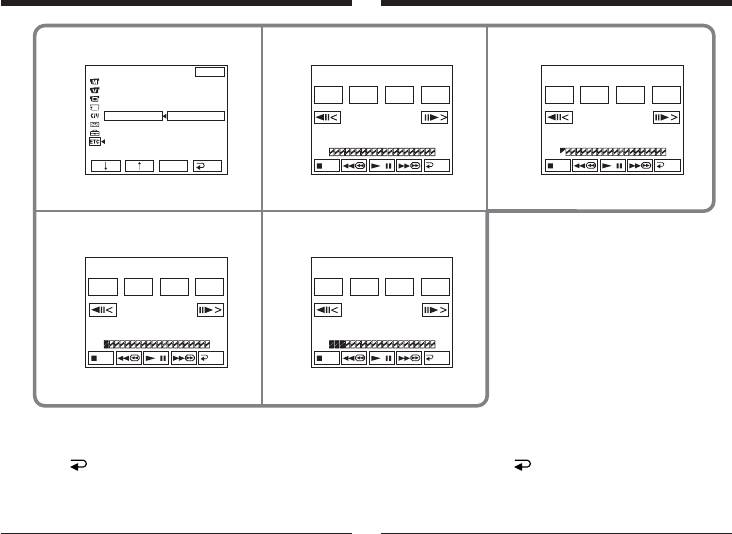
Kopiering av endast vissa scener
Перезапись только нужных
– Digital programredigering (på
эпизодов – Цифровой монтаж
band)
программы (на ленте)
45
7
OTHERS
EXIT
V I DEO ED I T
0:32:30:14
V I DEO ED I T
0:08:55:06
DATA CODE
BEEP
MARK
START
ED I T
UNDO
MARK
START
ED I T
UNDO
COMMANDER
I
N
SET
OUT
SET
D
I
SPLAY
V
I
DEO ED
I
T
RETURN
TAPE
MEMORY
TOTAL
0:00:00:00
TOTAL
0:00:00:00
SCENE
0
SCENE
0
EXEC
RET.
END
END
910
V I DEO ED I T
0:09:07:06
V I DEO ED I T
0:10:01:23
MARK
START
ED I T
UNDO
MARK
START
ED I T
UNDO
I N
SET
I N
SET
TOTAL
0:00:13:00
TOTAL
0:00:47:12
SCENE
1
SCENE
3
END
END
Hur skapande av program avslutas
Для завершения создания программы
Tryck på END.
Нажмите кнопку END.
Inställda program kvarhålls i minnet tills bandet
Программа будет сохраняться в памяти, пока
matas ut.
не будет извлечена кассета с лентой.
Anmärkning
Примечание
Manövrering av inspelning är inte möjlig under
Вы не можете выполнять запись во время
pågående digital programredigering.
цифрового монтажа программы.
På oinspelade avsnitt på bandet
На незаписанном участке ленты
är det inte möjligt att ställa in IN- eller OUT-
Вы не можете устанавливать точки IN и OUT.
punkter.
Если на ленте между точкой IN и точкой
Om ett oinspelat avsnitt förekommer mellan
OUT имеется незаписанный участок
IN-punkten och OUT-punkten på bandet
Полное время может отображаться
kan det hända att den totala tiden inte visas
неправильно.
korrekt.
Стирание программы, которую Вы
Hur ett inställt program raderas
установили
Radera först OUT-märket och därefter IN-märket
Сначала сотрите метку OUT, а затем метку
för det senast inställda programmet.
IN последней установленной программы.
(1)Tryck på UNDO.
(1)Нажмите кнопку UNDO.
(2)Tryck på ERASE 1 MARK. Det senast
(2)Нажмите кнопку ERASE 1 MARK. Метка
inställda programmärket blinkar varefter
последней установленной программы
indikeringen DELETE ? visas.
будет мигать, а затем появится индикатор
(3)Tryck på EXEC. Det senast inställda
DELETE ?
programmet raderas.
(3)Нажмите кнопку EXEC. Последняя
установленная программа будет удалена.
Hur radering annulleras
Tryck på CANCEL i punkt 3.
Для отмены стирания
Нажмите кнопку CANCEL при выполнении
действий пункта 3.
108
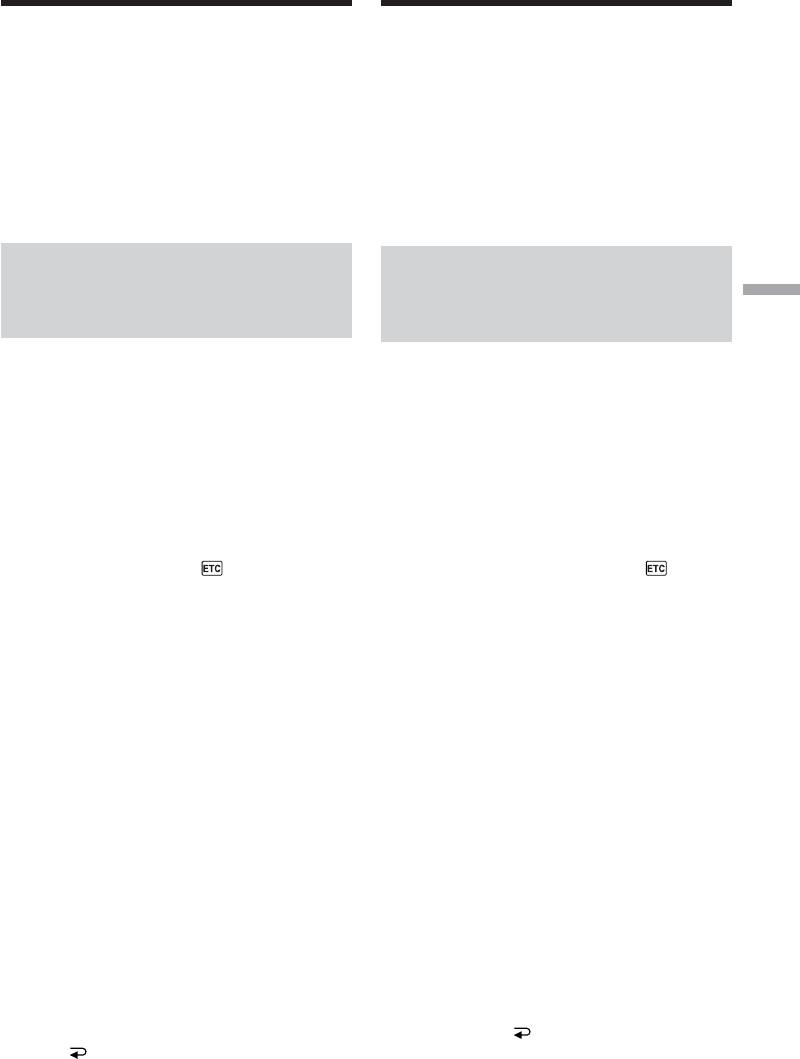
Kopiering av endast vissa scener
Перезапись только нужных
– Digital programredigering (på
эпизодов – Цифровой монтаж
band)
программы (на ленте)
Radering av samtliga program
Стирание всех программ
(1)Utför åtgärderna i punkt 2 till 5 på sidan 107.
(1)Следуйте действиям пунктов с 2 по 5 на
стр. 107.
(2)Tryck på UNDO.
(2)Нажмите кнопку UNDO.
(3)Tryck på ERASE ALL. Alla inställda
(3)Нажмите кнопку ERASE ALL. Метки всех
programmärken blinkar varefter indikeringen
установленных программ будут мигать, а
DELETE ? visas.
затем появится индикатор DELETE ?
(4)Tryck på EXEC. Alla inställda program
(4)Нажмите кнопку EXEC. Все
установленные программы будут удалены.
raderas.
Для отмены стирания всех программ
Hur radering av samtliga program annulleras
Нажмите кнопку CANCEL при выполнении
Tryck på CANCEL i punkt 4.
действия пункта 4.
Åtgärd 2: Genomförande av
Действие 2: Выполнение
digital programredi-
цифрового монтажа
gering (kopiering av
Redigering Монтаж
программы
bandet)
(перезапись ленты)
(1)Om den andra videoapparaten är en digital
(1)Если Вы используете цифровую
videokamera: ställ dess strömbrytare i läget
видеокамеру, установите переключатель
питания КВМ в положение VCR/VTR.
VCR/VTR.
(2)Убедитесь, что Ваша видеокамера и КВМ
(2)Kontrollera att den andra videoapparaten är
соединены, и что КВМ установлен на
ansluten till videokameran och koppla in
паузу записи.
inspelningspaus på den andra
Если Вы используете кабель i.LINK,
videoapparaten.
выполнять следующую процедуру не
нужно.
Efter anslutning via en i.LINK-kabel behöver
(3)Нажмите кнопку FN для отображения
följande åtgärd ej utföras.
страницы PAGE1.
(3)Tryck på FN för att ta fram PAGE1.
(4)Нажмите кнопку MENU для отображения
(4)Tryck på MENU för att ta fram huvudmenyn.
меню.
(5)Välj VIDEO EDIT under och tryck sedan
(5)Выберите опцию VIDEO EDIT в , а
på EXEC (s. 234).
затем нажмите кнопку EXEC (стр. 244).
(6)Выберите опцию TAPE, а затем нажмите
(6)Välj TAPE och tryck sedan på EXEC.
кнопку EXEC.
(7)Tryck på START.
(7)Нажмите кнопку START.
(8)Tryck på EXEC.
(8)Нажмите кнопку EXEC.
Sök fram början på det första programmet och
Выполните поиск начала первой
starta sedan kopieringen.
программы, а затем начните перезапись.
Начнет мигать метка программы.
Programmärket blinkar.
Индикатор SEARCH появляется во время
På skärmen visas indikeringen SEARCH
поиска, а индикатор EDITING появляется
under pågående sökning och indikeringen
во время монтажа на экране.
EDITING under pågående redigering.
Метка программы изменяет свой цвет на
Programmärket ändras till att visas i blå färg,
светло-голубой после завершения
перезаписи.
när kopieringen är klar.
По окончании перезаписи Ваша
När kopieringen är klar ställs videokameran
видеокамера и КВМ автоматически
och den andra videoapparaten automatiskt i
останавливаются.
stoppläge.
Для отмены перезаписи во время
Hur kopiering avbryts under
монтажа
pågående redigering
Нажмите кнопку CANCEL.
Tryck på CANCEL.
Для окончания цифрового монтажа
программы
Hur digital programredigering
Ваша видеокамера останавливается, когда
avslutas
перезапись завершена. Затем отображение
Videokameran ställs i stoppläge när kopieringen
установок меню возвращается к опции VIDEO
är klar. Därefter visas menyinställningssidan
EDIT.
VIDEO EDIT på LCD-skärmen.
Нажмите кнопку END для окончания
Tryck på END för att avsluta
функции видеомонтажа.
109
videoredigering.
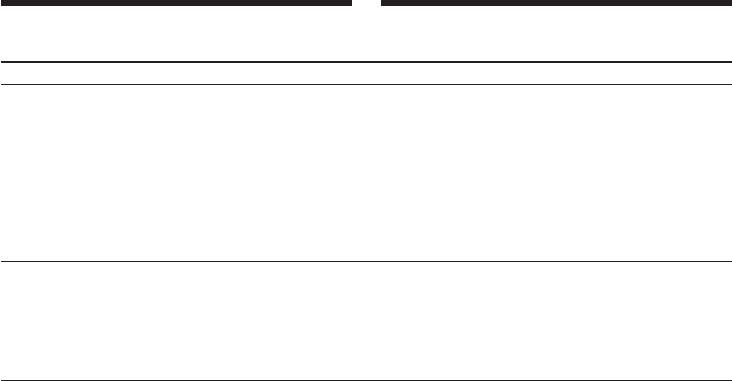
Kopiering av endast vissa scener
Перезапись только нужных
– Digital programredigering (på
эпизодов – Цифровой монтаж
band)
программы (на ленте)
Inspelning på ansluten videoapparat misslyckas i följande fall/
Вы не можете записывать на КВМ в следующих случаях
Indikering/Индикатор Orsak/Причина
Ingen indikering/
•Skyddstungan på kassetten för inspelning är i låst läge./
Нет индикатора
Лепесток защиты от записи на кассете установлен в
положение блокировки.
•Inställd IR SETUP-kod är inte korrekt (när IR är valt)./
Код IR SETUP неверный. (Если выбран режим IR.)
•Inställd knapp för urkoppling av inspelningspaus är inte korrekt
(när IR är valt)./
Кнопка для отмены паузы записи неверна. (Если выбран
режим IR.)
CHECK ”i.LINK” & REC STATUS
•i.LINK är valt men ingen i.LINK-kabel är ansluten./
Выбран режим i.LINK, но кабель i.LINK не подсоединен.
•Strömmen till den anslutna videoapparaten är inte påslagen (när
i.LINK är valt)./
Питание подсоединенного КВМ не включено. (Если выбран
режим i.LINK.)
När inget program har ställts in
Если программа не была установлена
går det inte att trycka på START.
Вы не сможете нажать кнопку START.
110
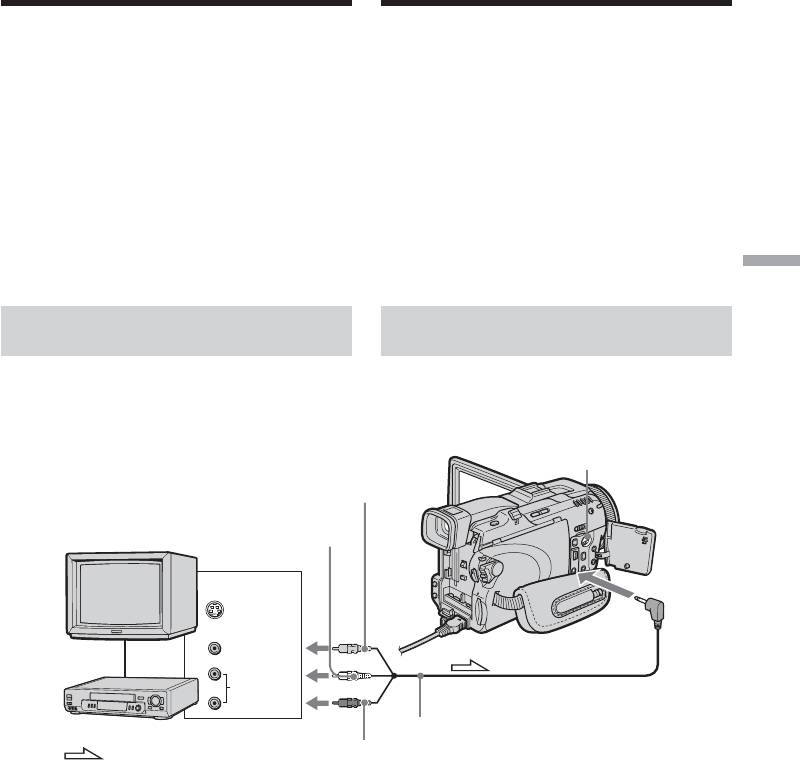
Запись видео или
Inspelning av video-
телевизионных
eller tv-program
программ
Det är möjligt att spela in från ett band i en annan
Вы можете записать ленту с другого КВМ или
videoapparat eller tv-program från en tv-apparat
телевизионную программу с телевизора, у
försedd med ljud/videoutgångar. Använd
которого есть видео/аудио выходы.
videokameran för inspelning. Anslutning kan
Используйте Вашу видеокамеру как
göras antingen med hjälp av den medföljande
записывающее устройство. Вы можете
ljud/videokabeln eller också med hjälp av en
выполнить соединение как с помощью
i.LINK-kabel (tillval).
соединительного кабеля аудио/видео
Efter anslutning via en i.LINK-kabel (tillval)
(прилагается), так и с помощью кабеля i.LINK
överförs video- och ljudsignaler i digital form för
(приобретается отдельно).
högkvalitativ redigering.
При выполнении соединения с помощью
кабеля i.LINK (приобретается отдельно),
видео и аудио сигналы передаются в
цифровом формате для обеспечения
Redigering Монтаж
высококачественного монтажа.
Anslutning till en video- eller
Подсоединение к КВМ или
tv-apparat
телевизору
Anslutning med ljud/videokabel
Подсоединение с использованием
соединительного кабеля аудио/видео
S VIDEO
Gul/
Желтый
Tv-apparat/
Vit/
Телевизору
Белый
OUT
S VIDEO
VIDEO
AUDIO/VIDEO
AUDIO
Videoapparat/КВМ
Ljud/videokabel (medföljer)/
Röd/
Соединительный кабель аудио/видео
: Signalflöde/
Красный
(прилагается)
Передача сигнала
111
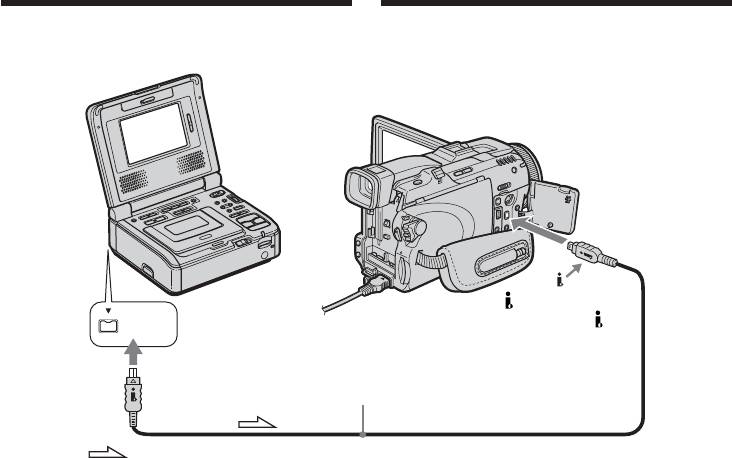
Inspelning av video- eller tv-
Запись видео или телевизионных
program
программ
Anslutning med i.LINK-kabel
Подсоединение с использованием
кабеля i.LINK
DV-gränssnitt/
Интерфейс DV
i.LINK
i.LINK-kabel (tillval)/
Кабель i.LINK
(приобретается отдельно)
: Signalflöde/
Передача сигнала
112
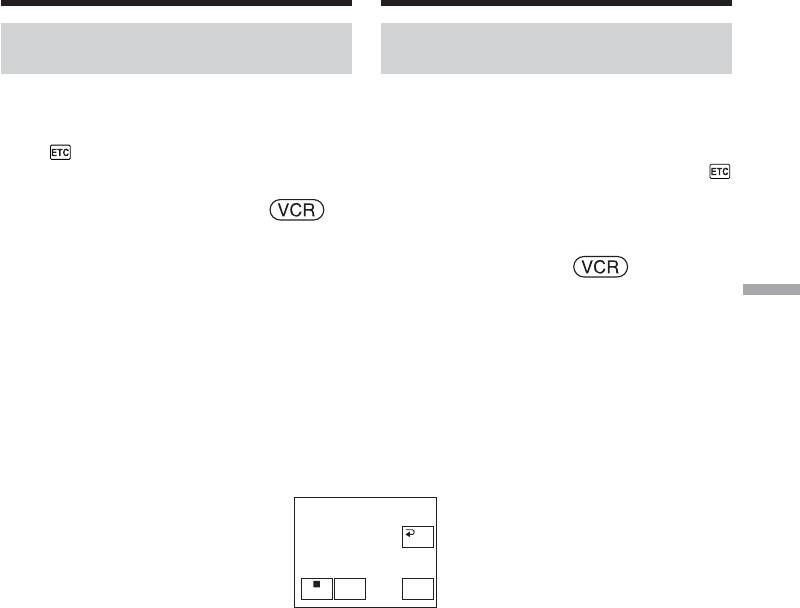
Inspelning av video- eller tv-
Запись видео или телевизионных
program
программ
Inspelning av video- eller tv-
Запись видео или
program
телевизионных программ
Före manövrering efter anslutning via en ljud/
Перед выполнением операции для
videokabel
подсоединения с использованием
Gå till menyinställningarna och ställ DISPLAY
соединительного кабеля аудио/видео
under i läget LCD, när en ljud/videokabel
При использовании соединительного кабеля
används. (Grundinställningen är LCD.)
аудио/видео установите опцию DISPLAY в
в установках меню в положение LCD. (LCD
Strömbrytaren POWER ska stå i läget .
является установкой по умолчанию.)
Manövrera med hjälp av knapparna på
pekpanelen.
Переключатель POWER должен быть
установлен в положение .
(1)Sätt i ett oinspelat band (eller ett band som
Выполняйте действия путем прикосновения к
ska spelas över) i videokameran. Sätt i bandet
панели.
Redigering Монтаж
för uppspelning i den andra videoapparaten,
när ett videoprogram ska spelas in.
(1)Установите незаписанную ленту (или
(2)Tryck på FN och välj PAGE3.
ленту, на которую Вы хотите выполнить
(3)Tryck på REC CTRL.
запись) в Вашу видеокамеру. Если Вы
записываете ленту с КВМ, установите
записанную ленту в КВМ.
(2)Нажмите кнопку FN и выберите страницу
PAGE3.
(3)Нажмите кнопку REC CTRL.
REC CTRL
RET.
REC
REC
PAUSE
START
(4)Tryck på REC PAUSE.
(4)Нажмите кнопку REC PAUSE.
(5)Tryck på N på den andra videoapparaten för
(5)Нажмите кнопку N на КВМ для начала
att starta uppspelning, när ett videoprogram
воспроизведения, если Вы записываете
ska spelas in. Välj aktuell tv-kanal, när ett tv-
ленту с КВМ. Выберите телевизионную
program ska spelas in. Inspelningskällans bild
программу, если Вы записываете с
visas på LCD-skärmen.
телевизора. Воспроизводимое
(6)Tryck på REC START när det ställe varifrån
изображение появится на экране.
inspelningen ska påbörjas visas.
(6)Нажмите кнопку REC START в эпизоде, с
которого Вы хотите начать запись.
När inspelningen är klar
Tryck på x på videokameran och därefter vid
Когда Вы закончили перезапись
behov på stoppknappen på den andra
ленты
videoapparaten.
Нажмите кнопку x на Вашей видеокамере, а
затем нажмите кнопку остановки на КВМ.
När fjärrkontrollen används
Istället för åtgärderna i punkt 2 till 4: tryck
Использование пульта
samtidigt på z REC och MARK och tryck
дистанционного управления
omedelbart därefter på X. Tryck i punkt 6 på X
При выполнении действий пунктов с 2 по 4
när det ställe varifrån inspelningen ska påbörjas
нажмите одновременно кнопки z REC и
visas.
MARK, а затем немедленно нажмите кнопку
X. При выполнении действия пункта 6
нажмите кнопку X в эпизоде, с которого Вы
хотите начать запись.
113

Inspelning av video- eller tv-
Запись видео или телевизионных
program
программ
Anmärkning gällande fjärrkontrollen
Примечание о пульте дистанционного
Videokameran kan fjärrstyras med
управления
fjärrstyrningsläget VTR 2. Fjärrstyrningslägena 1,
Ваша видеокамера работает в режиме
2 och 3 är till för att skilja videokameran från
пульта дистанционного управления VTR 2.
andra videoapparater från Sony och på så sätt
Режимы пульта дистанционного управления
förhindra manövrering av misstag. Om en annan
1, 2 и 3 используются для отличия Вашей
videoapparat från Sony med fjärrstyrningsläget
видеокамеры от других КВМ фирмы Sony во
VTR 2 används, så rekommenderar vi att
избежание неправильной работы
fjärrstyrningsläget ändras eller att fjärrsensorn på
дистанционного управления. Если Вы
videoapparaten täcks över med svart papper.
используете другой КВМ фирмы Sony,
работающий в режиме пульта
Angående anslutning till en enkanalig
дистанционного управления VTR 2,
videoapparat
рекомендуется изменить режим пульта
Anslut den gula kontakten på ljud/videokabeln
дистанционного управления или закрыть
till videoutgången och den vita eller den röda
дистанционный датчик КВМ черной бумагой.
kontakten på kabeln till ljudutgången på
videoapparaten eller tv:n. Efter anslutning av
Если Ваш КВМ монофонического типа
den vita kontakten matas ljudet från vänster
Подсоедините желтый штекер
kanal ut och efter anslutning av den röda
соединительного кабеля аудио/видео к
kontakten matas ljudet från höger kanal ut.
выходному видеогнезду, а белый или
красный штекер к выходному аудиогнезду на
Angående videoapparater med S-
КВМ или телевизоре. Если подсоединен
videokoppling
белый штекер, то выходным аудиосигналом
Vi hänvisar till sidan 59 angående detaljer.
будет звук левого канала, а если
подсоединен красный штекер, то выходным
Anmärkning
аудиосигналом будет звук правого канала.
Bilder som spelas in på videokameran kan endast
visas med hjälp av en tv och videoapparat
Если в Вашем КВМ имеется гнездо S видео
baserad på tv-färgsystemet PAL.
Подробные сведения приведены на стр. 59.
Vi hänvisar till ”Användning av videokameran
utomlands” på sidan 276 angående vilka tv-
Примечание
färgsystem som gäller i olika länder.
Ваша видеокамера только записывает
изображения для просмотра на телевизорах
Vid anslutning via en i.LINK-kabel
и КВМ на основе системы PAL. См. раздел
•Kontrollera före inspelningsstart att
“Использование Вашей видеокамеры за
indikeringen DV IN visas på skärmen.
границей” на стр. 276 для систем цветного
Indikeringen DV IN visas eventuellt på båda
телевидения, используемых в каждой стране
enheterna.
и области.
•Det är inte möjligt att spela in bara bild eller
ljud.
При использовании кабеля i.LINK
• Перед выполнением записи убедитесь, что
индикатор DV IN появился на экране.
Индикатор DV IN может появиться на обоих
устройствах.
• Запись только изображения или звука по
отдельности выполнить невозможно.
114
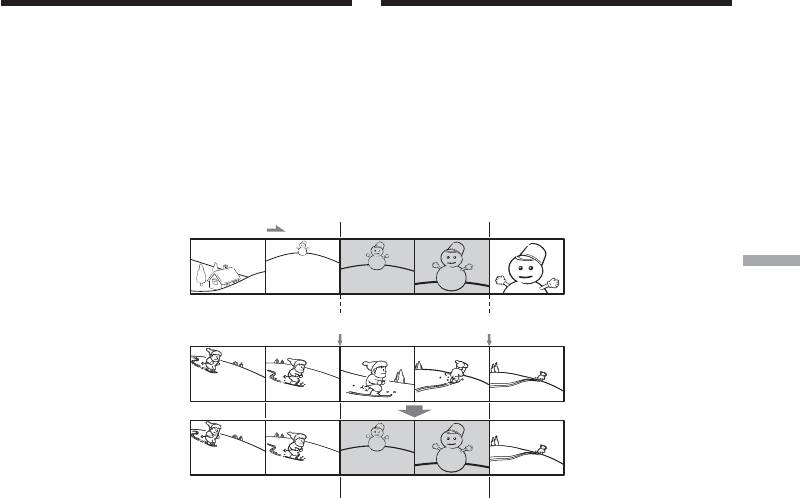
Infogning av scener från
en annan videoapparat
Вставка эпизода с
– Infogningsredigering
КВМ – Монтаж вставки
Det är möjligt att lägga på en ny scen med ljud
Вы можете вставить новый эпизод со звуком
från en annan videoapparat på ett redan inspelat
с КВМ на первоначально записанную ленту,
band genom att ange start- och slutpunkter.
указав начальную и конечную точки вставки.
Använd fjärrkontrollen till denna manövrering.
Используйте для этой операции пульт
Anslut enheterna enligt anvisningarna på sidan
дистанционного управления.
111. Sätt i bandet med den scen som ska läggas
Подсоединения выполняются так же, как и
på i den andra videoapparaten.
на стр. 111. Вставьте кассету с нужным
эпизодом для его вставки в КВМ.
[a]
[A]
Redigering Монтаж
[b]
[c]
[B]
[C]
[A]Bandet med scenen som ska läggas på
[A]Лента с эпизодом, который будет
[B] Bandet i videokameran före redigering
накладываться
[C] Bandet i videokameran efter redigering
[B] Лента до монтажа
[C] Лента после монтажа
115

Infogning av scener från en
annan videoapparat
Вставка эпизода с КВМ
– Infogningsredigering
– Монтаж вставки
Strömbrytaren POWER ska stå i läget .
Переключатель POWER должен быть
Manövrera med hjälp av knapparna på
установлен в положение .
pekpanelen.
Выполняйте действия путем прикосновения к
панели.
(1)Spola bandet i den andra videoapparaten till
(1)На КВМ определите местоположение как
ett läge strax före scenen för startpunkten [a]
раз перед начальной точкой вставки [a], а
och ställ sedan videoapparaten i
затем установите КВМ в режим паузы
uppspelningspaus.
воспроизведения.
(2)Spola bandet i videokameran till läget för
(2)На Вашей видеокамере определите
местоположение конечной точки вставки
slutpunkten [c] och ställ sedan videokameran
[c], а затем установите ее в режим паузы
i uppspelningspaus.
воспроизведения.
(3)Tryck på ZERO SET MEMORY på
(3)Нажмите кнопку ZERO SET MEMORY на
fjärrkontrollen. Indikeringen ZERO SET
пульте дистанционного управления.
MEMORY blinkar samtidigt som slutpunkten
Индикатор ZERO SET MEMORY будет мигать,
för infogningen lagras i minnet.
и конечная точка вставки сохранится в
памяти. Счетчик ленты показывает “0:00:00.”
Bandräkneverket nollställs till ”0:00:00”.
(4)На Вашей видеокамере определите
(4)Leta fram startpunkten [b] för infogning på
местоположение начальной точки вставки
videokameran.
[b].
(5)Tryck på FN och välj PAGE3.
(5)Нажмите кнопку FN и выберите страницу
(6)Tryck på REC CTRL.
PAGE3.
(6)Нажмите кнопку REC CTRL.
(7)Tryck på REC PAUSE.
(7)Нажмите кнопку REC PAUSE.
(8)Tryck först på X på den andra
(8)Сначала нажмите кнопку X на КВМ, а
videoapparaten och några sekunder senare på
через несколько секунд нажмите кнопку
REC START på videokameran för att starta
REC START на Вашей видеокамере для
infogningen av den nya scenen med ljud.
начала вставки нового эпизода со звуком.
Вставка автоматически остановится около
Infogningen avbryts automatiskt ungefär
нулевой отметки на счетчике ленты. Ваша
samtidigt som bandräkneverket nollställs.
видеокамера автоматически остановит
Inspelning på videokameran avbryts
запись. Функция памяти установки нулевой
automatiskt. Nollställningsminnet kopplas ur.
отметки будет отменена.
0:00:00
3
ZERO SET
ZERO SET
MEMORY
MEMORY
Hur slutpunkten för infogning ändras
Для изменения конечной точки вставки
Tryck på ZERO SET MEMORY på fjärrkontrollen
Нажмите кнопку ZERO SET MEMORY на
пульте дистанционного управления еще раз
igen efter punkt 4, så att indikeringen ZERO SET
после выполнения действия пункта 4, чтобы
MEMORY slocknar, och börja sedan om från och
стереть индикатор ZERO SET MEMORY, и
med punkt 2.
начните выполнение действий с пункта 2.
När fjärrkontrollen används
Использование пульта
Istället för åtgärderna i punkt 5 till 7: tryck samti-
дистанционного управления
digt på z REC och MARK och tryck omedelbart
При выполнении действий пунктов с 5 по 7
нажмите одновременно кнопки z REC и MARK, а
därefter på X. Tryck i punkt 8 på X när det ställe
затем немедленно нажмите кнопку X. При
varifrån inspelningen ska påbörjas visas.
выполнении действия пункта 8 нажмите кнопку
X в эпизоде, с которого Вы хотите начать запись.
Infogning av en scen utan att ange en
slutpunkt
Для вставки эпизода без установки
Hoppa över punkt 2 och 3. Tryck på x på
конечной точки вставки
Пропустите выполнение действий пунктов 2 и 3.
fjärrkontrollen eller på videokameran, när
Нажмите кнопку x на пульте дистанционного
infogningen ska avbrytas.
управления или кнопку на Вашей видеокамере,
116
когда Вы захотите остановить вставку.
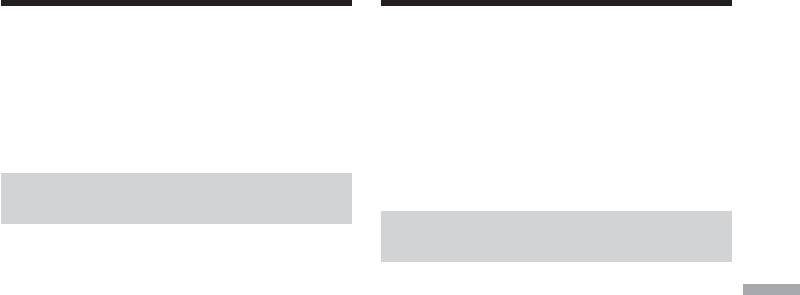
Синхронное
Påläggning av ljud
озвучивание
Efter anslutning av en ljudkälla eller en mikrofon
В дополнение к исходному звуку на ленте, Вы
är det möjligt att lägga på ytterligare ljud till
можете записать дополнительный
originalljudet på ett band. Efter anslutning av en
аудиосигнал путем подсоединения
ljudkälla är det möjligt att lägga på ljud på ett
аудиоаппаратуры или микрофона. Если Вы
band som spelats in i 12-bitsläget genom att ange
подсоедините аудиоаппаратуру, Вы сможете
start- och slutpunkter. Originalljudet raderas
наложить аудиозапись на уже записанную
inte.
ленту в 12-битном режиме, указав начальные
и конечные точки. Исходная аудиозапись не
будет стерта.
Förberedelser för
ljudpåläggning
Подготовка к синхронному
Inspelning av ytterligare ljud kan ske enligt
озвучиванию
följande:
•Med hjälp av den inbyggda mikrofonen
Вы можете записать дополнительный
•Genom anslutning av en mikrofon (tillval) till
аудиосигнал следующим образом:
Redigering Монтаж
mikrofoningången MIC
• Путем синхронного озвучивания со
•Genom anslutning av en mikrofon (tillval) till
встроенного микрофона
den intelligenta tillbehörsskon
• Путем подсоединения микрофона
•Genom anslutning av ljud/videokabeln till
(приобретается отдельно) к гнезду MIC
ljud/videokopplingen AUDIO/VIDEO
• Путем подсоединения микрофона
(приобретается отдельно) к держателю для
Ljud som matas in för inspelning prioriteras i
установки вспомогательных
följande ordning:
принадлежностей
•Via mikrofoningången MIC
• Путем подсоединения соединительного
•Via den intelligenta tillbehörsskon
кабеля аудио/видео к гнезду AUDIO/VIDEO
•Via kopplingen AUDIO/VIDEO
•Via den inbyggda mikrofonen
Записываемый входной аудиосигнал будет
доминировать над остальными в следующей
Ljudpåläggning med hjälp av den
последовательности:
inbyggda mikrofonen
• Гнездо MIC
Ingen anslutning krävs.
• Держатель для установки вспомогательных
Ljud spelas in via den inbyggda mikrofonen, så
принадлежностей
länge ingen yttre mikrofon (tillval) är ansluten.
• Гнездо AUDIO/VIDEO
• Встроенный микрофон
Синхронное озвучивание с помощью
встроенного микрофона
Никаких подсоединений не требуется.
Если внешний микрофон (приобретается
отдельно) не подсоединен, звук будет
записываться через встроенный микрофон.
117
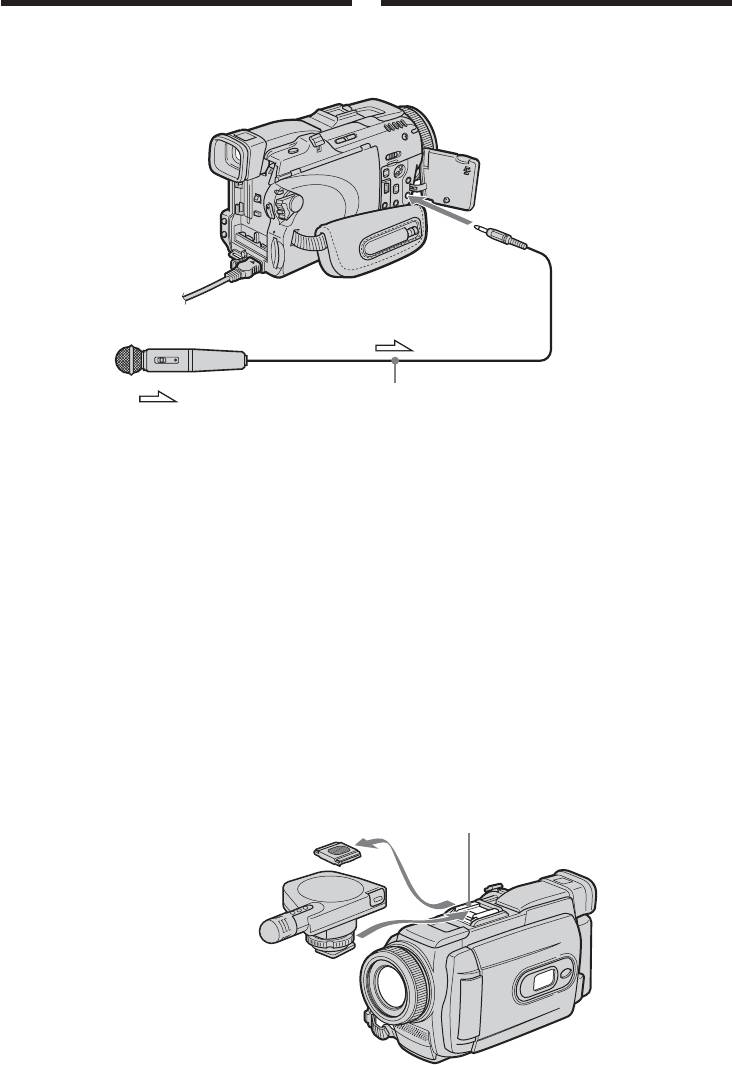
Påläggning av ljud Синхронное озвучивание
Anslutning av en mikrofon (tillval)
Подсоединение микрофона
till mikrofoningången MIC
(приобретается отдельно) к гнезду
MIC
Mikrofoningången
MIC (PLUG IN
POWER)/
Гнездо MIC
(PLUG IN POWER)
Mikrofon (tillval)/
: Signalflöde/
Микрофон
Передача сигнала
(приобретается отдельно)
Genom att ansluta ljud/videokopplingen
Вы можете контролировать записанное
AUDIO/VIDEO till en tv-apparat är det möjligt
изображение и звук путем подсоединения
att övervaka bilden och ljudet som spelas in.
гнезда AUDIO/VIDEO к телевизору.
Det inspelade ljudet återges inte från någon
Записанный звук не передается через
högtalare. Övervaka ljudet med hjälp av hörlurar
акустическую систему. Контролируйте звук с
eller en tv-apparat.
помощью головных телефонов или
телевизора.
Anslutning av en mikrofon (tillval)
Подсоединение микрофона
till den intelligenta tillbehörsskon
(приобретается отдельно) к
Montera mikrofonen efter att skoskyddet har
держателю для установки
tagits loss.
вспомогательных принадлежностей
Установите микрофон после того, как
снимите крышку держателя.
Intelligent tillbehörssko/
Держатель для установки
вспомогательных
принадлежностей
Skoskydd/
Крышка держателя
Mikrofon (tillval)/
Микрофон
(приобретается
отдельно)
118
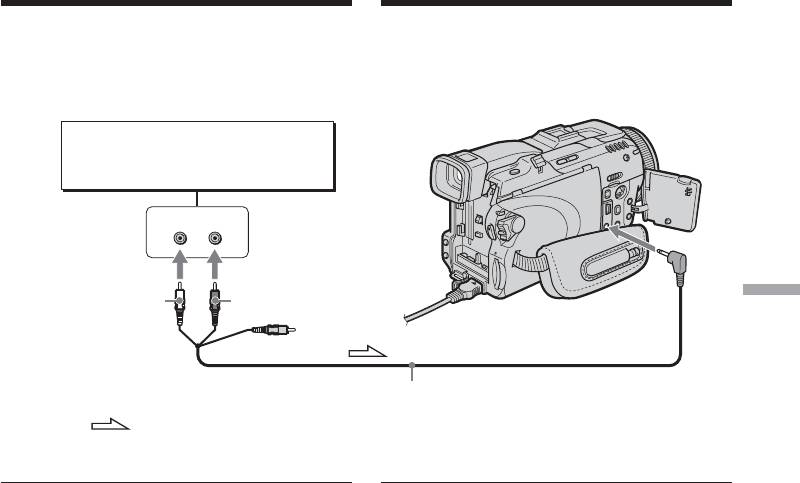
Påläggning av ljud Синхронное озвучивание
Anslutning av ljud/videokabeln till
Подсоединение соединительного
ljud/videokopplingen AUDIO/VIDEO
кабеля аудио/видео к гнезду AUDIO/
VIDEO
Ljudkälla/
Аудиоаппаратура
LINE OUT
AUDIO L AUDIO R
L
R
Vit/Белый Röd/Красный
Redigering Монтаж
AUDIO/VIDEO
Anslut inte
videokontakten (gul)./
Не подсоединяйте
(желтый) видеоштекер.
Ljud/videokabel (medföljer)/
Соединительный кабель аудио/видео
: Signalflöde/
(прилагается)
Передача сигнала
Anmärkning
Примечание
Vid inspelning av ljud via ljud/videokopplingen
При синхронном озвучивании с
AUDIO/VIDEO eller den inbyggda mikrofonen
использованием гнезда AUDIO/VIDEO или
matas inga bilder ut via S-videokopplingen S
встроенного микрофона изображения через
VIDEO eller ljud/videokopplingen AUDIO/
гнездо S VIDEO или гнездо AUDIO/VIDEO не
VIDEO. Övervaka i detta fall bilden på LCD-
передаются. Контролируйте записанное
skärmen. Det inspelade ljudet kan övervakas
изображение на экране. Вы можете
med hjälp av hörlurar.
контролировать звуковой сигнал с помощью
головных телефонов.
119
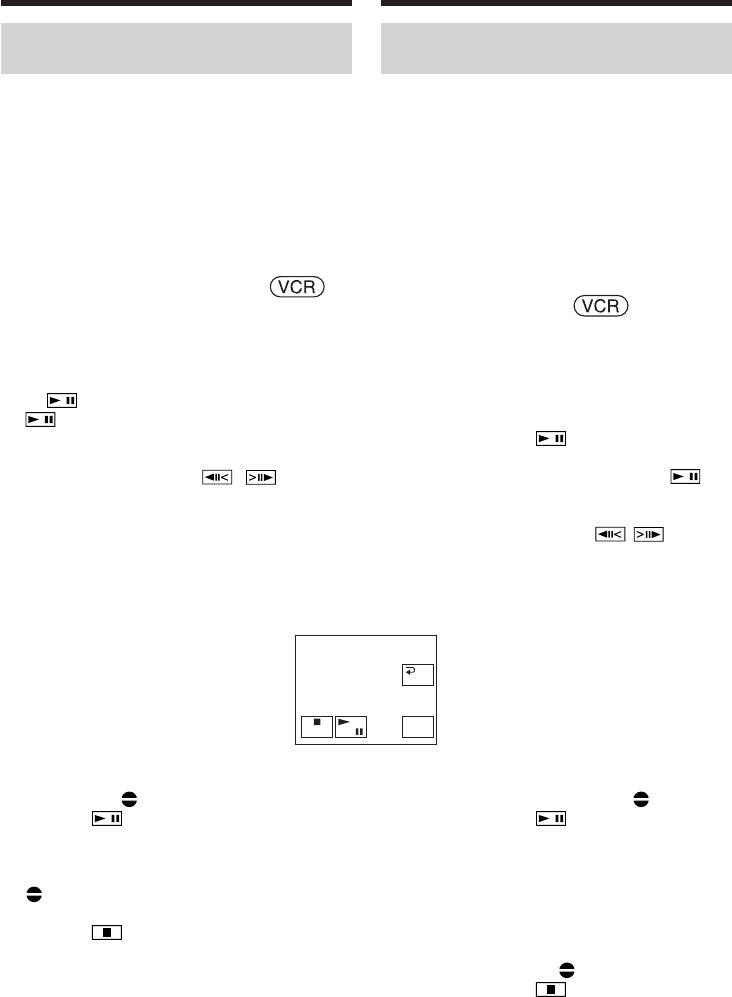
Påläggning av ljud Синхронное озвучивание
Tillägg av ljud på ett inspelat
Добавление звука на
band
записанную ленту
Välj en av de metoder för ljudpålägg som nämns
Выберите подсоединение, упомянутое на стр.
på sidan 117 och anslut vid behov en ljudkälla
117, и подсоедините аудиоаппаратуры или
eller en mikrofon till videokameran. Utför
микрофон к Вашей видеокамере. Затем
därefter följande åtgärder med hjälp av
следуйте описанной ниже процедуре,
pekpanelen eller fjärrkontrollen som följer med
используя сенсорную панель или пульт
videokameran.
дистанционного управления, прилагаемый к
Вашей видеокамере.
När pekpanelen används
Использование сенсорной панели
Strömbrytaren POWER ska stå i läget .
Переключатель POWER должен быть
Manövrera med hjälp av knapparna på
установлен в положение .
pekpanelen.
Выполняйте действия путем прикосновения к
панели.
(1)Sätt i det inspelade bandet i videokameran.
(2)Leta fram startpunkten för ljudpålägg. Tryck
(1)Установите записанную ленту в Вашу
på för att starta uppspelning. Tryck på
видеокамеру.
för att koppla in uppspelningspaus vid
(2)Определите точку начала записи.
det ställe där ljudpåläggning ska påbörjas.
Нажмите кнопку для начала
Startpunkten för ljudpålägg kan finjusteras
воспроизведения. Для выполнения паузы
med hjälp av knapparna / .
воспроизведения нажмите кнопку в
(3)Tryck på FN och välj PAGE3.
точке начала записи. Вы можете
(4)Tryck på A DUB CTRL.
выполнить тонкую настройку точки начала
Sidan A DUB CTRL visas.
записи, нажимая кнопки / .
(3)Нажмите кнопку FN и выберите страницу
PAGE3.
(4)Нажмите кнопку A DUB CTRL.
Появится экран A DUB CTRL.
A DUB CTRL
RET.
AUDIO
DUB
(5)Tryck på AUDIO DUB. Den gröna
(5)Нажмите кнопку AUDIO DUB. На экране
indikeringen X visas på skärmen.
появится зеленый индикатор X.
(6)Tryck på på videokameran och börja
(6)Нажмите кнопку на Вашей
sedan återge det ljud som ska spelas in.
видеокамере, и одновременно начните
Det nya ljudet spelas in som stereo 2 (ST2)
воспроизведение аудиозаписи, которую
under uppspelning. Den röda indikeringen
Вы хотите записать.
visas på skärmen medan nytt ljud spelas
Новая аудиозапись будет записана в
in.
стереофоническом режиме 2 (ST2) во
(7)Tryck på på videokameran vid det ställe
время воспроизведения. Во время записи
där ljudpåläggning ska avbrytas.
новой аудиозаписи на экране появляется
красный индикатор .
(7)Нажмите кнопку на Вашей
видеокамере в точке, в которой Вы хотите
остановить запись.
120

